Se ti è capitato di leggere la guida coi suggerimenti per velocizzare un sito WordPress, saprai già che il mio consiglio nel confronti di Google Analytics è quello di eliminarlo all’istante.
Con Google Search Console, ormai, si riesce a vedere una serie pressoché infinita di metriche riguardanti Usabilità su dispositivi mobili, Segnali web essenziali e Esperienza sulle pagine su dispositivi mobili.
Per questo motivo, personalmente ho deciso di eliminare Google Analytics da mesi.
Se, tuttavia, volessi utilizzare il servizio di web analytics gratuito fornito da Google, quello che trovi di seguito è tutto ciò che devi fare per minimizzare i tempi di caricamento e non violare il GDPR.
Creare un account Google Analytics
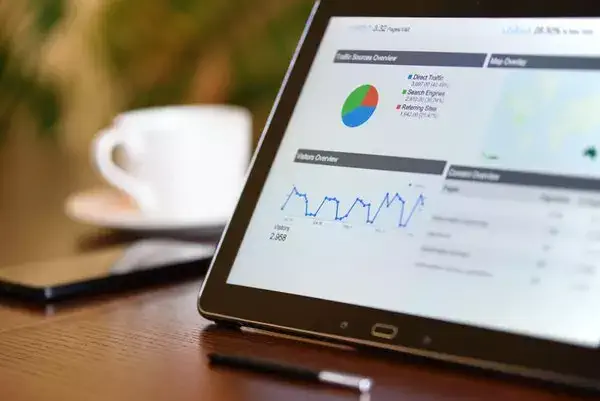
Dopo esserti collegato alla home, clicca su Amministrazione (in basso a sinistra) e poi su + Crea account.
Inserisci tutti i dati necessari per attivare l’account e poi clicca su Crea.
Creare una proprietà Google Analytics
Una volta creato il tuo account, sempre nella sezione Amministrazione, vai su + Crea proprietà per realizzare quello che sarà il codice univoco del tuo sito.
Inserisci tutti i dati necessari per attivare la nuova proprietà e poi clicca su Crea.
A questo punto hai creato la proprietà specifica del singolo sito ed il tuo codice è pronto per essere utilizzato.
Collegare WordPress a Google Analytics
Dopo aver selezionato la proprietà che hai deciso di monitorare, vai su Stream di dati, Aggiungi stream e seleziona Web.
Quello che dovresti vedere ora è lo Stream di dati attivo per la tua proprietà.
Quindi dovresti avere una finestra come questa:

Accedendo al tuo sito e scendendo nella sezione Istruzioni di codifica, devi cliccare su Tag globale del sito (gtag.js) Utilizza questo tag se usi uno strumento per la creazione di siti web o un sito con hosting CMS.
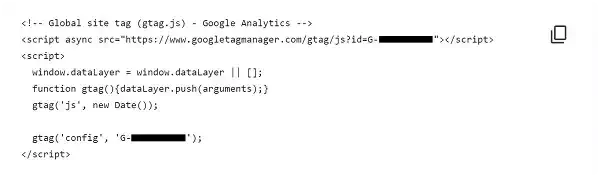
Ora non ti resta che copiare il codice ed incollarlo all’interno del tuo sito WordPress.
Dal pannello di amministrazione di WordPress, vai su Aspetto, Editor del tema, e apri il File del tema footer.php.
Copia il codice subito dopo la riga <?php wp_footer(); ?> e prima della chiusura del body.
<?php wp_footer(); ?>
<!-- Global site tag (gtag.js) - Google Analytics -->
<script async src="https://help-domain.com/wp-content/litespeed/localres/aHR0cHM6Ly93d3cuZ29vZ2xldGFnbWFuYWdlci5jb20vZ3RhZy9qcw==?id=G-XXXXXXXXXX"></script>
<script>
window.dataLayer = window.dataLayer || [];
function gtag(){dataLayer.push(arguments);}
gtag('js', new Date());
gtag('config', 'G-XXXXXXXXXX');
</script>
</body>Come anonimizzare IP
Molto spesso avrai letto dei problemi riguardanti la privacy che, da anni, affliggono chi utilizza i servizi di analytics offerti da Google.
L’autorità austrica sui dati (DSB) ha deciso addirittura di bandire Google Analytics e, a quanto pare, molto presto altre Nazioni seguiranno l’esempio dell’Austria.
Per le attuali norme europee sul GDPR, però, è necessario compiere una semplice operazione: aggiungere una piccola stringa al codice che hai appena inserito.
Il comando che ti protegge da eventuali multe è { ‘anonymize_ip’: true } ed ha la funzione di anonimizzare gli IP di chi naviga all’interno del tuo sito.
Questo comando va inserito prima della chiusura del gtag(‘config’) e il codice finale sarà una cosa simile a questa:
<?php wp_footer(); ?>
<!-- Global site tag (gtag.js) - Google Analytics -->
<script async src="https://help-domain.com/wp-content/litespeed/localres/aHR0cHM6Ly93d3cuZ29vZ2xldGFnbWFuYWdlci5jb20vZ3RhZy9qcw==?id=G-XXXXXXXXXX"></script>
<script>
window.dataLayer = window.dataLayer || [];
function gtag(){dataLayer.push(arguments);}
gtag('js', new Date());
gtag('config', 'G-XXXXXXXXXX', { 'anonymize_ip': true });
</script>
</body>Abilitare il prefetch di Google Analytics
La funzione prefetch permette di ridurre al minimo i tempi di latenza di rete e priorizzare il download di risorse che generano criticità quando la pagina viene scansionata dal browser.
La funzione che andiamo a vedere ora, notifica al client che ci sono risorse che ci serviranno in seguito da un URL specifico in modo che il browser possa risolvere il DNS il più rapidamente possibile.
Nel caso specifico, abbiamo bisogno di una risorsa disponibile all’URL google-analytics.com, quindi andremo ad effettuare un prefetch in modo tale che, quando l’utente collegato al tuo sito richiederà un file da questo URL, non dovrà attendere la ricerca DNS.
Dal pannello di amministrazione di WordPress, vai su Aspetto, Editor del tema, apri il File del tema functions.php e aggiungi il seguente codice:
/**
* prefetch
*/
add_action('wp_head', 'dns_prefetch', 0);
function dns_prefetch() {
echo '<meta http-equiv="x-dns-prefetch-control" content="on"><link rel="dns-prefetch" href="//www.google-analytics.com"><link rel="dns-prefetch" href="//www.googletagmanager.com"><link rel="dns-prefetch" href="https://www.googletagservices.com">;
}